Situatie
Schimbarea grupului la care este asociat un utilizator este o sarcină destul de ușoară, dar nu toată lumea cunoaște comenzile, în special pentru a adăuga un utilizator într-un grup secundar.
Conturile de utilizator pot fi atribuite unuia sau mai multor grupuri pe Linux. Puteți configura permisiunile pentru fișiere și alte privilegii în funcție de grup. De exemplu, pe Ubuntu, numai utilizatorii din grupul sudo pot folosi comanda sudo pentru a obține permisiuni ridicate. Dacă utilizați un laptop Linux nou, s-ar putea să aveți un tip de interfață GUI pentru a configura aceste setări (cel puțin în funcție de distribuția pe care o executați), dar, în mod realist, este aproape întotdeauna mai ușor să mergeți la terminal și tastați câteva comenzi.
Solutie
Pasi de urmat
Adăugați un grup nou
Dacă doriți să creați un grup nou pe sistemul dvs., utilizați comanda groupadd următoarea comandă, înlocuind new_group cu numele grupului pe care doriți să îl creați. Va trebui să utilizați sudo și cu această comandă (sau pe distribuțiile Linux care nu folosesc sudo, va trebui să rulați comanda su pe cont propriu pentru a obține permisiuni ridicate înainte de a rula comanda).
sudo groupadd mynewgroup
Adăugați un cont de utilizator existent la un grup
Pentru a adăuga un cont de utilizator existent la un grup de pe sistemul dvs., utilizați comanda usermod, înlocuind examplegroup cu numele grupului la care doriți să adăugați utilizatorul șiexampleusername cu numele utilizatorului pe care doriți să-l adăugați.
usermod -a -G exemplu grup exemplunume utilizator
De exemplu, pentru a adăuga utilizatorul geek la grupul sudo , utilizați următoarea comandă:
usermod -a -G sudo geek
Schimbați grupul principal al unui utilizator
În timp ce un cont de utilizator poate face parte din mai multe grupuri, unul dintre grupuri este întotdeauna „grupul principal”, iar celelalte sunt „grupuri secundare”. Procesul de conectare al utilizatorului și fișierele și folderele create de utilizator vor fi alocate grupului principal.
Pentru a schimba grupul principal căruia îi este alocat un utilizator, rulați comanda usermod, înlocuind examplegroup cu numele grupului care doriți să fie principal și exampleusername cu numele contului de utilizator.
usermod -g groupname nume de utilizator
Observați -g aici. Când utilizați un g minuscul, atribuiți un grup principal. Când utilizați un -G majuscul, ca mai sus, atribuiți un nou grup secundar.
Vizualizați grupurile cărora le este alocat un cont de utilizator
Pentru a vedea grupurile cărora le este alocat contul de utilizator curent, executați comanda groups. Veți vedea o listă de grupuri.
grupuri
Pentru a vedea ID-urile numerice asociate fiecărui grup, executați comanda id:
id
Pentru a vizualiza grupurile cărora le este alocat un alt cont de utilizator, executați comanda groups și specificați numele contului de utilizator.
exemple de grupuri de nume de utilizator
De asemenea, puteți vizualiza ID-urile numerice asociate fiecărui grup, rulând comanda id și specificând un nume de utilizator.
id exampleusername
Primul grup din lista de grupuri sau grupul afișat după „gid=” în lista de ID este grupul principal al contului de utilizator. Celelalte grupuri sunt grupurile secundare. Deci, în captura de ecran de mai jos, grupul principal al contului de utilizator este un exemplu.
Creați un utilizator nou și atribuiți un grup într-o singură comandă
Este posibil să doriți uneori să creați un nou cont de utilizator care să aibă acces la o anumită resursă sau director, cum ar fi un nou utilizator FTP. Puteți specifica grupurile cărora le va fi atribuit un cont de utilizator în timp ce creați contul de utilizator cu comanda useradd, astfel:
useradd -G exemplu grup exemplunume utilizator
De exemplu, pentru a crea un nou cont de utilizator numit jsmith și a atribui acel cont grupului ftp, ați rula:
useradd -G ftp jsmith
Veți dori să atribuiți o parolă pentru acel utilizator ulterior, desigur:
passwd jsmith
Adăugați un utilizator la mai multe grupuri
În timp ce atribuiți grupurile secundare unui cont de utilizator, puteți atribui cu ușurință mai multe grupuri simultan, separând lista cu o virgulă.
usermod -a -G grup1, grup2, grup3 exemplu nume de utilizator
De exemplu, pentru a adăuga utilizatorul numit geek la grupurile ftp, sudo și exemple, ați rula:
usermod -a -G ftp,sudo,example geek
Puteți specifica oricâte grupuri doriți, doar separați-le pe toate printr-o virgulă.
Vizualizați toate grupurile din sistem
Dacă doriți să vizualizați o listă cu toate grupurile de pe sistemul dvs., puteți utiliza comanda getent:
grup getent
Această ieșire vă va arăta, de asemenea, ce conturi de utilizator sunt membri ai căror grupuri. Deci, în captura de ecran de mai jos, putem vedea că conturile de utilizator syslog și chris sunt membri ai grupului adm.
Aceasta ar trebui să acopere tot ce trebuie să știți despre adăugarea de utilizatori la grupuri pe Linux.

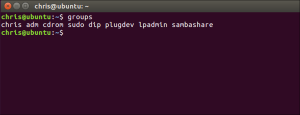

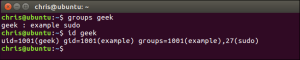
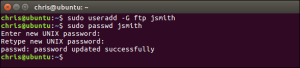

Leave A Comment?